Atmiņas integritāte ir būtiska Windows drošības sastāvdaļa. Tas uzrauga visas atmiņā ielādētās lietotnes un pakalpojumus un ierīces draiverus, lai noteiktu, vai tie darbojas pareizi.
Ja funkcija ir izslēgta vai rodas problēmas ar atmiņas integritāti, operētājsistēmā Windows 11 joprojām tiks parādīts kļūdas ziņojums “Atmiņas integritāte ir izslēgta”. Parasti šī problēma rodas, ja sistēmas faili tiek bojāti Windows atjauninājuma dēļ vai ja esat to manuāli izslēdzis.
Tātad, kā rīkoties ar šo problēmu un to novērst? Šis raksts palīdzēs jums novērst kļūdu Atmiņas integritāte ir izslēgta operētājsistēmā Windows 11.
1. Sadaļā Iestatījumi ieslēdziet funkciju Atmiņas integritāte
Pirmā lieta, kas jums jādara, ir ieslēdziet atmiņas integritātes līdzekli no Windows drošības programmas. Lūk, kā tu to vari izdarīt-
- Nospiediet Windows taustiņu, meklējiet Windows Security un atveriet to no šejienes.
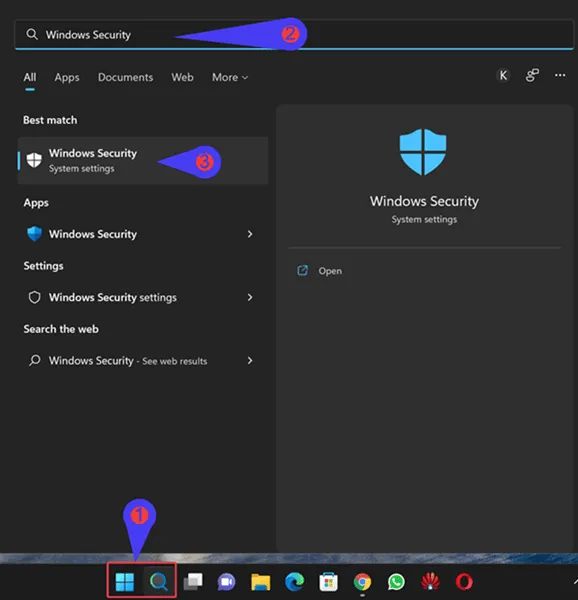
- Šeit noklikšķiniet uz Ierīces drošība un pēc tam uz Core Isolation Details .
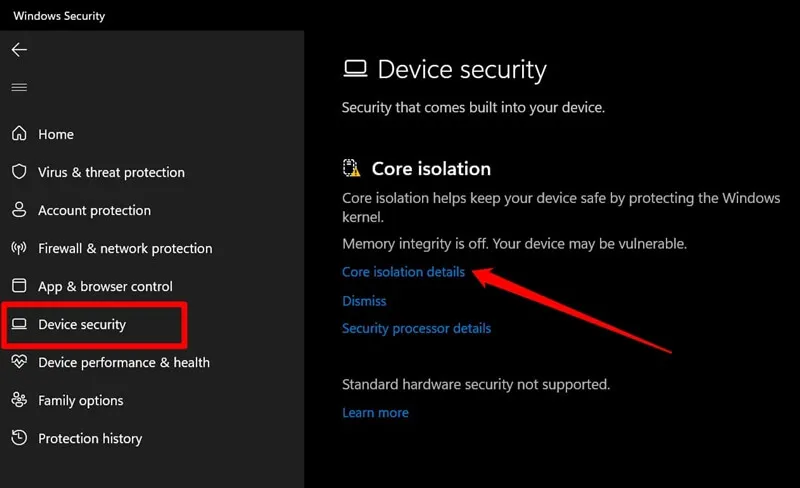
- Ieslēdziet slēdzi, kas pieejama sadaļā Atmiņas integritāte .
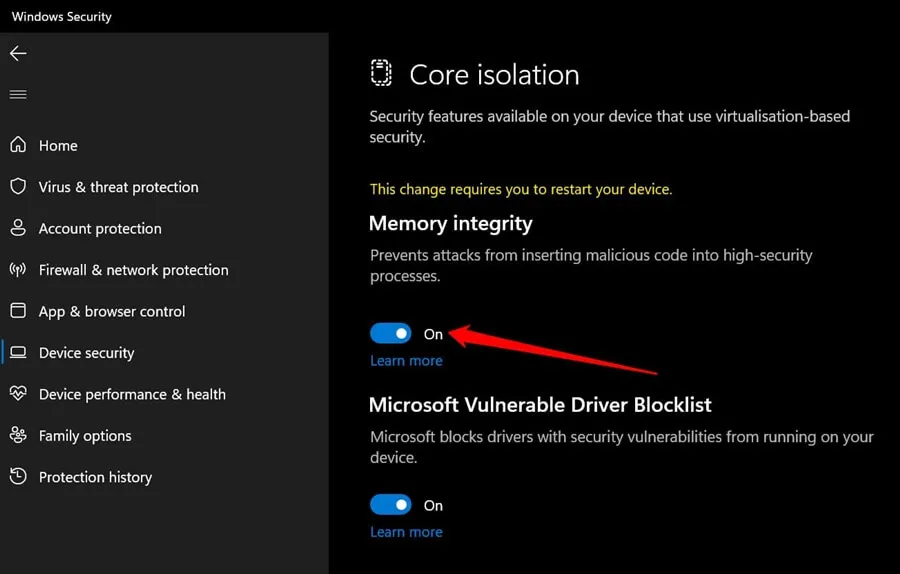
2. Atjauniniet Windows
Ja līdzeklis Atmiņas integritāte bija pelēkā krāsā un jūs to nevarējāt ieslēgt, mēģiniet atjaunināt Windows. Vecākās Windows versijās bieži ir kļūdas, kas var izraisīt šādas problēmas.
Izstrādātāji izlaiž kļūdu labojumus ar katru jaunu atjauninājumu, atrisinot visas iepriekšējās problēmas. Lai novērstu šo problēmu, varat atjaunināt savu Windows uz jaunāko versiju. Lūk, kā-
- Atveriet izvēlni Sākt , meklējiet Pārbaudīt atjauninājumus un atveriet to.
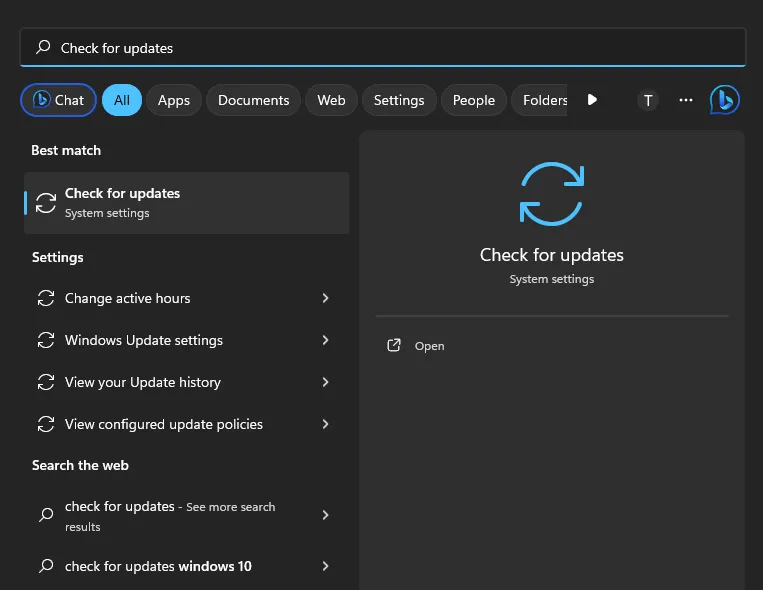
- Tagad noklikšķiniet uz pogas Pārbaudīt atjauninājumus .
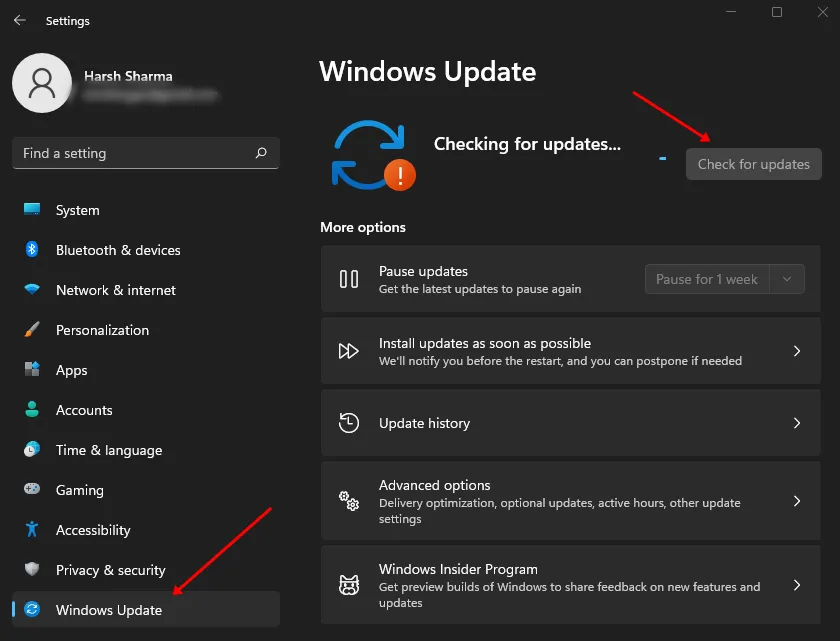
- Instalējiet visus atjauninājumus un pēc tam restartējiet datoru.
3. Pārbaudiet, vai nav bojāti sistēmas faili
Problēma var rasties arī tad, ja sistēmas faili ir bojāti. Izmaiņu veikšana sistēmā, piemēram, Windows atjaunināšana, lietotņu instalēšana/atinstalēšana utt., var sabojāt sistēmas failus, kā rezultātā var rasties šī problēma. Lai novērstu šo problēmu, varat palaist SFC un DISM skenēšanu, izmantojot komandu uzvedni.
- Atveriet dialoglodziņu Palaist, izmantojot Windows + R īsinājumtaustiņu.
- Ierakstiet cmd un nospiediet Ctrl + Shift + Enter, lai palaistu komandu uzvedni kā administrators.
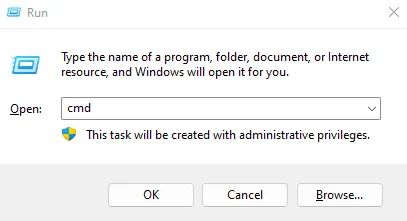
- Parādīsies UAC uzvedne, tāpēc noklikšķiniet uz Jā, lai turpinātu.
- Vispirms jums būs jāpalaiž SFC. To var izdarīt, izpildot tālāk norādīto komandu –

-
sfc /scannow
-
- Kad tas ir izdarīts, restartējiet datoru.
- Ja problēma nav novērsta, vēlreiz palaidiet komandu uzvedni, veicot iepriekšējās darbības. Tagad izpildiet DISM skenēšanu, veicot tālāk norādītās darbības pa vienam.
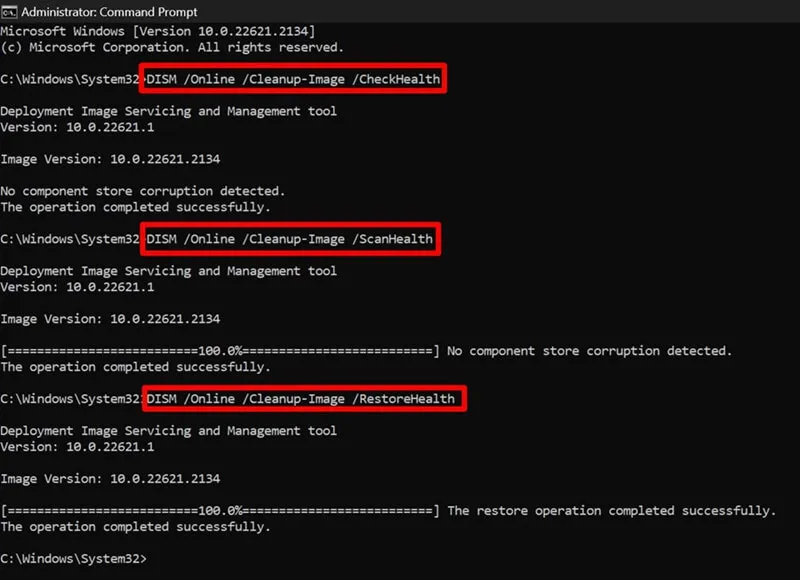
-
DISM /Online /Cleanup-Image /CheckHealth -
DISM /Online /Cleanup-Image /ScanHealth -
DISM /Online /Cleanup-Image /RestoreHealth
-
- Pēc tam aizveriet komandu uzvedni un restartējiet datoru.
4. Iespējojiet atmiņas integritāti, izmantojot reģistra redaktoru
Reģistra redaktoru var izmantot, lai veiktu izmaiņas sistēmā. Varat piespiest iespējot atmiņas integritātes līdzekli, izmantojot datora reģistra redaktoru. To var izdarīt, veicot tālāk norādītās darbības –
- Uzdevumjoslā noklikšķiniet uz ikonas Sākt , ierakstiet Reģistra redaktors un nospiediet taustiņu Enter .
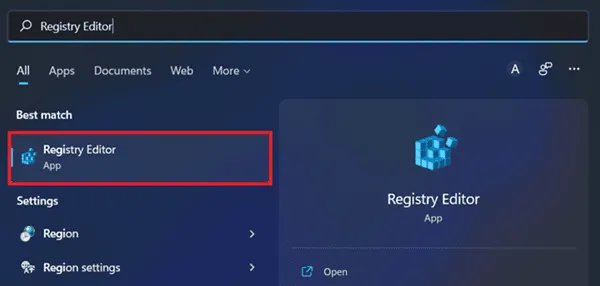
- Tagad noklikšķiniet uz adreses joslas augšpusē, ierakstiet šādu adresi un nospiediet taustiņu Enter , lai to apmeklētu –
-
Computer\HKEY_LOCAL_MACHINE\SYSTEM\CurrentControlSet\Control\DeviceGuard\Scenarios\HypervisorEnforcedCodeIntegrity
-
- Šeit, labajā pusē, veiciet dubultklikšķi uz Iespējots, lai to rediģētu.
- Sadaļā Vērtības dati ievadiet 1 un noklikšķiniet uz Labi .
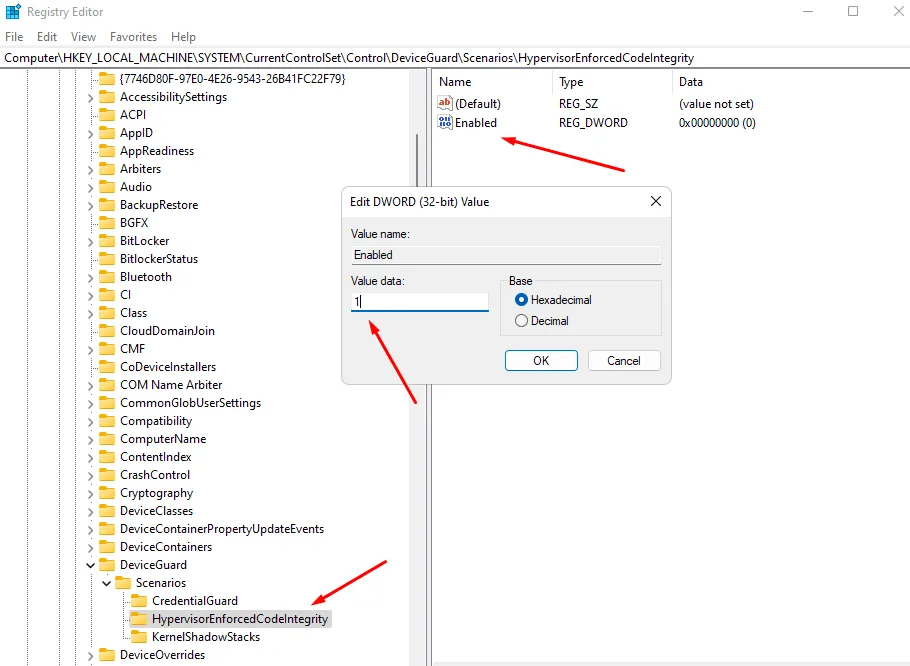
- Kad tas ir izdarīts, restartējiet datoru, lai saglabātu izmaiņas.
5. Atiestatiet Windows drošības programmu
Atmiņas integritāte ir Windows drošības pamatfunkcija, tādēļ, ja operētājsistēmā Windows 11 saskaraties ar paziņojumu “Atmiņas integritāte ir izslēgta”, varat atiestatīt Windows drošību. Tālāk ir norādītas darbības, kā to izdarīt:
- Atveriet Windows 11 iestatījumus .
- Kreisajā rūtī noklikšķiniet uz sadaļas Lietotnes .
- Tagad noklikšķiniet uz Lietotnes un funkcijas .
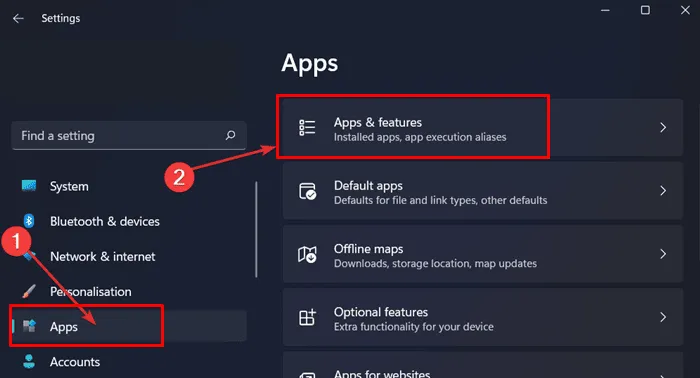
- Ritiniet programmu sarakstu, lai meklētu Windows drošību .
- Noklikšķiniet uz trim punktiem blakus Windows drošība un pēc tam uz Papildu opcijas .
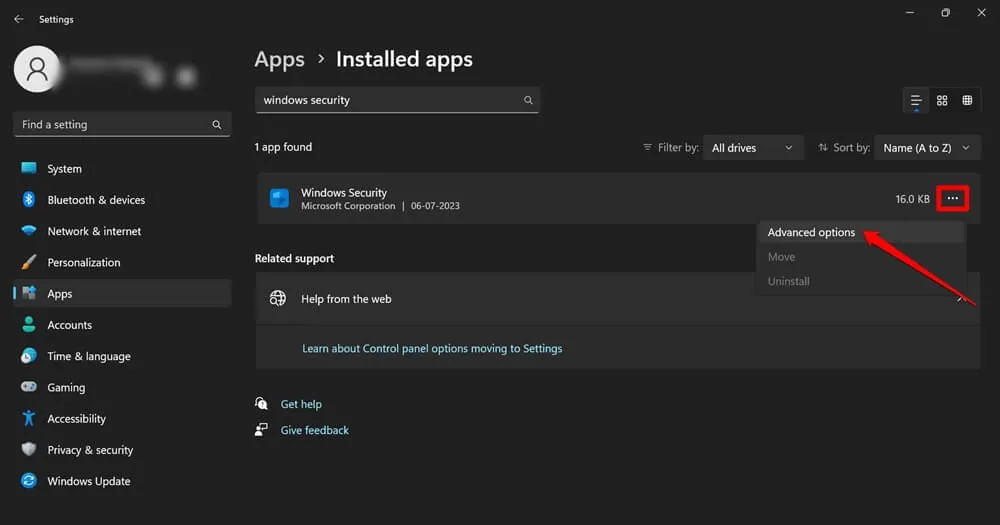
- Tagad noklikšķiniet uz pogas Atiestatīt , lai atiestatītu Windows drošības lietotni.
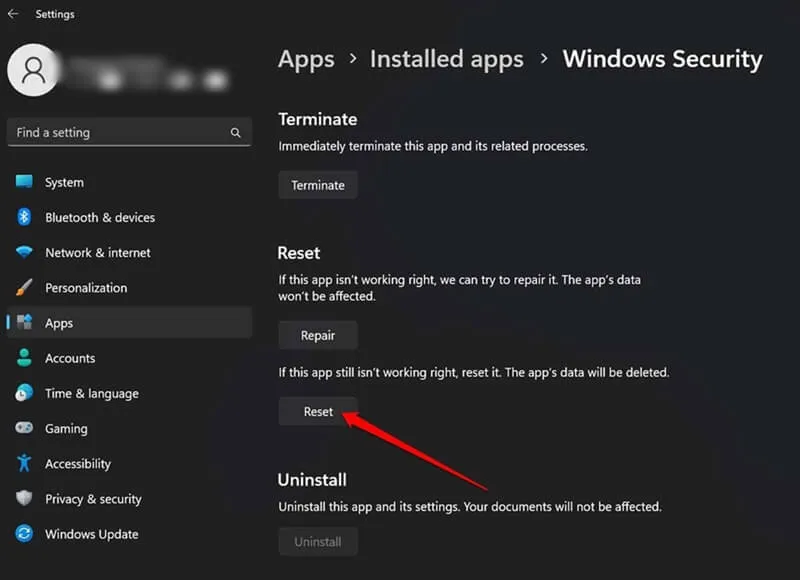
Bottom Line
Atmiņas integritāte ir būtiska funkcija, lai pārraudzītu atmiņā ielādētās lietotnes. Ja operētājsistēmā Windows 11 esat saskāries ar ziņojumu “Atmiņas integritāte ir izslēgta”, iepriekš minētajam rakstam vajadzētu jums palīdzēt. Lietotājiem, kuri joprojām saskaras ar problēmu pēc iepriekš minēto darbību veikšanas, jums vajadzētu atiestatīt Windows datoru vai atkārtoti instalēt Windows 11 no jauna.
Atbildēt